Kako preuzeti i igrati Fortnite na Nintendo Switchu
Što treba znati
- Na svom Switchu, prijavite se na svoj Nintendo račun i idite na Nintendo eShop > Fortnite > Besplatno preuzimanje > Besplatno preuzimanje > Zatvoriti.
- Da biste povezali svoj Epic Games račun, stvorite ili se prijavite na svoj račun na EpicGames.com i odaberite Povezani računi > Spojiti > Fortnite.
Ovaj članak objašnjava kako preuzeti Fortnite na originalni Nintendo Switch i Nintendo Switch Lite. Također objašnjava kako stvoriti i povezati račun Epic Games te kako dodati Nintendo Switch prijatelje u Fortnite.
Kako preuzeti Fortnite na Nintendo Switch
Epic Gamesova popularna battle royale videoigra Fortnite je potpuno besplatno igrati na Nintendo Switch. Kao i svi digitalni Switch naslovi, mora se zatražiti i preuzeti iz aplikacije eShop prve strane. Evo kako preuzeti i instalirati Fortnite na Nintendovu hibridnu kućnu konzolu.
-
Uključite svoj Nintendo Switch i prijavite se na svoj Nintendo račun.
Ako imate više računa na Switchu, provjerite jeste li prijavljeni na onaj na kojem želite igrati Fortnite.
-
Da biste otvorili Nintendo eShop, dodirnite njegovu narančastu ikonu ili je odaberite i pritisnite A.
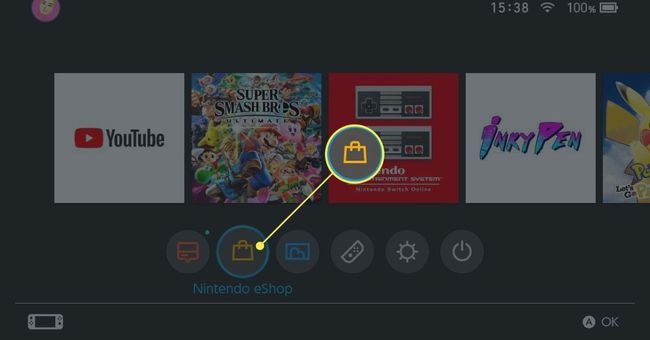
-
Istaknite traži s lijevog izbornika i upišite "Fortnite."

Dok tipkate, zaslonska tipkovnica prikazuje upute za riječi iznad tipki sa slovima. Možete ih dodirnuti za automatsko dovršavanje riječi, a da ih ne morate u potpunosti upisivati, ali bi ipak moglo biti lakše ako to učinite spojite USB tipkovnicu i miša na svoj Switch.
-
Dodirnite traži ili pritisnite + gumb na vašem Nintendo Switch kontroleru.

-
DodirniteFortnite kad se pojavi.

-
Dodirnite Besplatno preuzimanje ili označite ikonu i pritisnite A.

Fortnite je a besplatna video igrica za igranje, što znači da ga ne morate kupiti da biste ga igrali. Zbog toga gumb kaže "Besplatno preuzimanje" umjesto uobičajenog "Nastavi na kupnju".
-
Prikazuje se zaslon za potvrdu. Odaberi Besplatno preuzimanje.

-
Odaberi Zatvoriti za izlaz iz Nintendo Switch eShopa ili odaberite Nastaviti s kupovinom da ga držite otvorenim i pregledate druge popise videoigara.
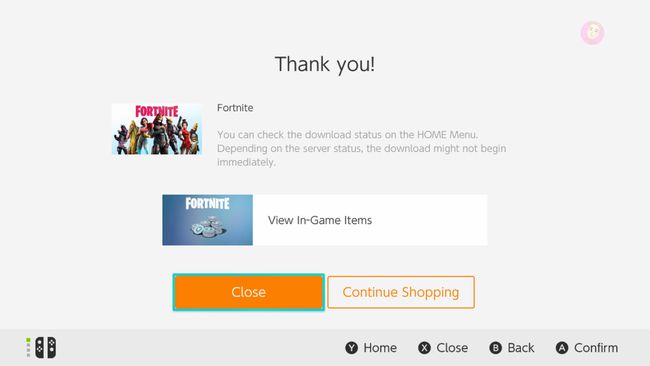
Ne morate držati Nintendo Switch potpuno uključenim prilikom preuzimanja Fortnitea nakon što ga kupite u eShopu. Igra se nastavlja preuzimati kada se konzola stavi u stanje mirovanja.
-
Fortnite ikona se odmah pojavljuje na početnom zaslonu Nintendo Switcha. Lagano treperi, a na dnu se pojavljuje traka napretka preuzimanja dok se preuzima i instalira.

Preuzimanje videoigre može pauzirati ako koristite aplikaciju ili drugu igru koja zahtijeva internetsku vezu. Ako razmišljate o igranju dok čekate, pazite da igrate samo izvan mreže.
-
Igra se u potpunosti preuzima nakon što slika postane čvrsta i traka napretka nestane.
Dok čekate da se igra preuzme, stvorite i povežite svoj račun Epic Game, slijedeći korake u nastavku.
Kako stvoriti i povezati račun Epic Games
S preuzetim Fortniteom, gotovo ste spremni za igru. Ipak, potrebno je učiniti još nekoliko stvari prije nego što možete odmah zaroniti. Prvo morate stvoriti i/ili povezati svoj Epic Games račun s Nintendo Switch.
Za igranje je potreban račun Epic Games, koji se koristi za spremanje svih napretka igre i korisničkih podataka u oblak i sinkronizaciju na svim uređajima. To znači da možete koristite svoj isti Fortnite napredak i popis prijatelja na mobitelu, PC-u, Xbox One, Nintendo Switch i PlayStation 4.
-
Na računalu otvorite željeni web preglednik i idite na EpicGames.com.
Ako već imate račun Epic Games, prijavite se na njega na web stranici Epic Games i prijeđite na 7. korak.
-
Odaberi Prijaviti se.

-
Odaberi Prijavite se.

-
Ispunite potrebna polja i odaberite Napravite račun.

Dobra je ideja da vaše ime za prikaz bude isto ili slično korisničkom imenu na Nintendo Switchu i drugim konzolama kako bi vas prijatelji mogli prepoznati.
Poslali ste e-poruku na adresu koju ste naveli u obrascu. Odaberite vezu u ovoj e-pošti kako biste potvrdili adresu i aktivirali svoj Epic Games račun.
Nakon što odaberete vezu u e-poruci, web stranica Epic Games otvara se u novoj kartici preglednika i automatski ste prijavljeni.
-
Na lijevom izborniku odaberite Povezani računi.

-
Odaberi Spojiti pod svim mrežama videoigara na kojima želite igrati Fortnite s istim računom.

Ako više ljudi koristi vaše računalo i Nintendo Switch, provjerite povezujete li ispravne račune.
S vašim Epic Games računom postavljenim i povezanim s vašim Nintendo računom, sada možete otvoriti Fortnite na svom Nintendo Switchu.
-
Dodirnite Fortnite ikona na početnom zaslonu Nintendo Switcha za otvaranje igre.

-
Igra se učitava nakon minutu ili dvije i na kraju vam se prikazuje zaslon dobrodošlice. Pritisnite A nastaviti.

Fortnite je zloglasan po tome što se učitava dugo, stoga ne brinite ako mislite da traje predugo.
-
Trebali biste dobiti korisnički ugovor. Obavezno ga pročitajte, a zatim pritisnite Y prihvatiti.

Možda će vam se prikazati zaslon s vijestima s informacijama o najnovijim ažuriranjima igre. Slobodno pročitajte ove postove ili pritisnite B za početak igre.
-
Kada se igra završi s učitavanjem, automatski uvozi vaše podatke Epic Games u Nintendo Switch verziju Fortnitea. Budući da ste već povezali svoje račune na web stranici Epic Games, ne morate se prijaviti na svoj Epic Games račun na svom Switchu.

Kako dodati Nintendo Switch prijatelje u Fortnite
Da biste igrali sa svojim Nintendo Switch prijateljima u Fortniteu, morate dodati njihove račune Epic Games na svoje Popis prijatelja Epic Gamesa unutar igre.
Epic Games pokreće gotovo sve aspekte Fortnitea, uključujući komunikaciju s igračima, povezivanje i online igre. The Usluga Nintendo Switch Online se uopće ne koristi i nije potreban za online igranje Fortnitea.
Evo kako uvesti svoje Nintendo Switch prijatelje unutar Fortnitea:
Dok je igra Fortnite otvorena, pritisnite – gumb na lijevoj strani vašeg kontrolera.
-
Pritisnite Y.

-
Označite gumb pored Unesite Epic Ime ili E-mail i pritisnite A.

-
Unesite korisničko ime za Epic Games svog prijatelja ili njegovu pridruženu adresu e-pošte.

Pritisnite + ili u redu.
-
Zahtjev za prijateljstvo je poslan. Nakon što ga vaš prijatelj odobri, pojavljuju se na vašem popisu prijatelja na Fortniteu.
Vaš popis prijatelja Epic Games/Fortnite potpuno je odvojen od vašeg popisa prijatelja na Nintendo Switchu.
Podržane opcije Fortnite Switch Control
Zbog brojnih radnji potrebnih tijekom igre Fortnite, nemoguće je igrati samo s jednim Joy-Conom na Nintendo Switchu.
Sljedeće kontrole stila igranja podržane su u Fortniteu na konzolama Nintendo Switch:
- Dva Joy-Cona unutar Joy-Con Gripa.
- Dva Joy-Cona spojena na Switch konzolu i igrana u ručnom načinu rada.
- Dva odvojena Joy-Cona, s po jednim u svakoj ruci.
- Jedan Nintendo Switch Pro kontroler.
Detaljne upute o tome koje tipke izvode koje radnje mogu se vidjeti i mijenjati u glavnom izborniku pritiskom + jednom, A jednom, i R četiri puta.
